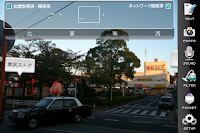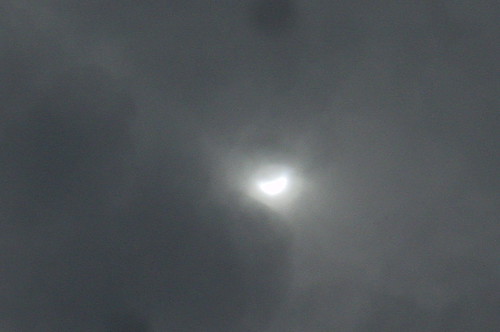MacBookの外装が破損していたり,ヒビが入ってたりしていたので,今日は心斎橋で換装して参りました.やはりAppleさんの対応は良い.作業スタックによっては一日必要だと言われていたのですが,今回は3時間程度で換装完了.該当部分だけ交換だと思っていたら,キーボード部分とマウスパッド部分の下部全てを交換して頂けました.

そして,換装完了後に京都でイツワリノウタヒメを鑑賞.ざっと見た感じ,TVシーンは割とカットされていて,TVシリーズ見た人はもう良いでしょ的なはしょり方.日常部分は結構カット.雑な感じがしました.しかし,その雑さを補う程のニューカットは充溢.まず,人間関係がちょっと違う.ブレラは最初から登場.アルトとランカは最初から知人関係.だから出会いのシーンは全くのカット.シェリルとランカのちょいとした過去のつながりは表面化.グレイス女史のキャラはちょっと良い役に.ルカは超端役.ミハエルのトラウマ(視聴者側)を利用したシーンあり.ラストの戦闘では初代のマクロスを彷彿とさせるバトルフロンティアの全体を写した勝利シーン.
結果,マクロスファンは見るべき.好きな人は見ても見なくても良い.そんなに熱くならない人は見ない方が経済的.今回,内容で感動したよりトライガンの予告を知って驚いた方が大きい.トライガン劇場版は期待.
研究室に向かう途中のベンチの下に最近よく出没する猫氏。
どうやら縄張り強化月間中のようだ。
iPhoneで特定の人物を判別することは出来るのでしょうか.
いわゆる,ドラゴソボールの「スカウター」をiPhoneで再現できないかということについて.
OpenCVをiPhoneに移植することは色々な記事でやられていますが,実際にはいかがなものでしょうか.対iPhoneであれば,同一アプリケーションで相手の位置を取得してある程度の精度で「見透し」も可能でしょう.(AR : 拡張現実を利用して物体や人物の情報を見ることを「見透し」と言ってみることにします.)しかし,同一のアプリケーションを起動していないと相手を判別できないことと,GPSに誤差が生じるので,人物判別や通信をしたい相手が正確に一致するかは実際に作成してみて使用してみないとわかりません.これに対し,同一アプリケーションを起動していない,iPhoneを所持していない人に対しての「見透し」は画像認識で対象となる人物の顔と比較して割り出すことが一般に考えられます.が,PCに比べ,iPhoneは貧弱なリソースなため,画像処理が満足にできるかが心配です.また,アドレスブックが多量な場合,比較対象が多くなるので,バッテリーやプロセッサにかかる負担が大きくなります.ライブビューに複数の顔が認識されたら,対象をタッチしたらそれを比較するイメージで.
問題
○GPSとコンパスの場合
•同一アプリケーションを起動する必要がある
•GPS精度により対象人物の判別正確性
•近辺に複数人同時利用がある場合(コンパスにより向き合った状態を条件にして振るい落としたい)
○画像認識の場合
•人物特定にどれだけ処理に負荷がかかるか
•比較対象(アドレスブック)が多いときバッテリーやプロセッサにかかる不可が大きい
が予想されます.
実際に作ってみないと,どうなるかわからないので時間を見つけてやってみたいと思います.
地元のマルシェコロールに行って以来,市場的なものに行くようにしてみました.数年前に行ったことのある滋賀県の栗東で行なわれていた「滋賀がいいもん市」に行ってきました.
規模は中規模で,ステージイベントが行なわれています.なぜか,ヤッターマン(衣装はボロボロ)のショーイベントがやっていた.なんかセリフの棒読み感や衣装のせいで「空回り」って感じ丸出し.
出店は自分で作ったものを中心に販売しています.色々な菓子店など普段お店をやっている人が出していたりして,おいしかったりします.一方で仕入れたものを売っているところもあり,自身の関わりが少ないものを売るということでちょっと情熱に欠ける.欠けています.やる気ゼロのおやじなど販売参加している人が楽しんでいない状態.それでは買いにきた方もしらけます.だいぶしらけました.ステージイベントも周りが白けていて可哀想.イベント内容が子供向けや子供の発表ばかりなので,盛り上がらない.おとな視点でのイベント作りでしかも,司会者が恥ずかしがって棒読みなので子供が楽しめていない状態,子供向けなのでおとなも楽しんでいない.
 収穫はこのシフォンケーキ.いくつかシフォンケーキを扱ってる出店があって,試食を回って最終的に3じのおやつさんのシフォンケーキとチーズケーキプリンおとなver.を購入しました.チーズケーキプリンは記事ごとプリンに投入して食感をチーズケーキに近づけたものだそうです.味は。。。。うん,まぁおいしい。チーズケーキとプリンって感じ.そんだけ.どちらかというとシフォンケーキの方がおいしかったw
収穫はこのシフォンケーキ.いくつかシフォンケーキを扱ってる出店があって,試食を回って最終的に3じのおやつさんのシフォンケーキとチーズケーキプリンおとなver.を購入しました.チーズケーキプリンは記事ごとプリンに投入して食感をチーズケーキに近づけたものだそうです.味は。。。。うん,まぁおいしい。チーズケーキとプリンって感じ.そんだけ.どちらかというとシフォンケーキの方がおいしかったwさすがに,話題になっているというか人気のあるアニメは見る質で「涼宮ハルヒの憂鬱」ってのは日本のサブカルチャーの代名詞の一つなのではないでしょうか.他の人に言わせるとまだまだ色々ある!って言われそうですが.実は存在は知っていたのですが,アニメを見たのはTV放送が終わった後.意外と面白かったので,はまりました.杉田さんに.
原作を読んだことが無いのですが,色々なサイトを見ていると「涼宮ハルヒの消失」というのが話題なのだそうで.サイドキャラがメインになるお話なのだそうです.よくあるみたいですね.サイドキャラがメインヒロインを喰っちゃうの.
色々と映画化されるアニメが多いですね.
エヴァンゲリオン
涼宮ハルヒの憂鬱
マクロスF
個人的にはルパンを劇場版で本気で作るとかカウボーイビバップの劇場版第2弾とかしてほしいです.ルパンを本気で作ってほしいというのは最近のTV版が子供向けになってきていて,元のハードボイルドさがなくなってきているためです.戻ってほしいです.
SekaiCameraには一般設定の中にTwitterのアカウントを入力するところがあります.アカウントを入力した後で,SekaiCameraのエアタグを入力するとTwitterに反映されます.クライアントではGPSで位置情報を取得しているので,投稿にもジオタグが付加されます.
• 設定にアカウントを入力するとTwitterに反映される
• エアタグと同様のテキスト or イメージがTwitteされる(エアタグへのリンクではない)
• Twitter の位置情報が更新される(Twitter Mapに反映される)
iPhoneのビューを複数使い,切替を行なう時はUINavigationControllerを使いました.今回はナビゲーションバーを利用せずにViewの切替を行ないます.
• Viewの呼出し
• [呼び出し元ViewController presentModalViewController: 呼出し先ViewController animated:アニメーションON/OFF];
• 例 [self presentModalViewController:modalViewController animated:YES];
• 元のViewに戻る
• [呼出し先ViewController dismissModalViewControllerAnimated: アニメーションON/Off];
• [self dismissModalViewControllerAnimated:YES];
自動的にViewの切替準備を行なうUINabigationControllerは複数のView切替が存在する場合に利用するのが最適だと思います.主にナビゲーションバー機能の切替やその他ナビゲーションアイテムを利用するときに使用します.
ViewControllerのモーダルビュー機能を使い,少数のView切替を行なう場合に最適だと考えます.ナビゲーションバーは表示させるとその分,表示面積が小さくなってしまうので,各自のアプリケーションによって使い分けるのがよいでしょう.
過ぎたる9月26日(土曜)に柏の葉キャンパスで行なわれたマルシェコロールという市民クラブの市場に行ってきました.千葉大の教授方の指導を受けて農業活動を行なったり,養蜂をしているはちみつクラブなどなど.様々な市民のクラブ活動が存在します.そんな,農作物や物品の販売や紹介を行なう場として市場に出展していました.活動の場としては,アーバンデザインセンター柏の葉(UDCK)の前で行なわれている.まだまだ,小規模だが駅前全体を巻き込んだ大型に育ってほしい.でも面白かったぁ.
朝にJAZZグループMorning ChildさんがさっぱりしたJAZZを演奏してくれました.
せっかくなのでCDも買ってきちゃいました.朝に流しても良かったですが,昼,夜でも十分雰囲気を和ませてくれる曲なので購入.
演奏風景
ちなみに,各民放で紹介されつつある「はっぱっぱ体操」は柏の葉のオリジナル体操.コンバースからオリジナルモデルのALL STAR KASHIWANOHA HIやその他オリジナルグッズを有名メーカーから販売するなど地方市民活動とは思えない程の力.PVにはグルーヴィージョーンズが手がけるなど,豪華な仕上がりとなっています.アートプロジェクトLime Chairのメンバーの一人が主力となり,活動しています.マルシェコロールでも柏の葉バージョンの黄色い椅子(写真はオフィシャルから転載)を作っていました.
地域の力はやり方によってはメディアに取り上げられる程の「波」になるのです.市民の力をなめたらいけないですよっ行政っ!!地域活性は市民からっ!!!地方行政はその場と補助に徹底するべきです.
情報サービスを活かした生活紹介のクラブみたいのは無かったから,つくってみようかな.普段使ってない人向けにYoutubeやTwitter, Google Maps の使い方を紹介,活用して個々の活動をより活性化につなげられたら良いなぁ.「知ってもらう」っていうことはどんな活動をしていてもうれしいことだし.一般の方々が参加する場所でワークショップを行なえば,浸透しそうに思えますし.色々な情報システムを紹介して一般の人たちに興味を持ってもらいたいものです.情報技術に触れる機会を増やしたいです.
頓知ドットさんの「セカイカメラ」を使って見ました.やはり、GPSと電子コンパスがベースだから多少のずれは仕方ないです.わかっていたことだけど,ヤッパリ気になる.一番難儀なのはエアタグを投稿しないことにはコンテンツが増えないということ(当たり前).これは新規サービスでは仕方がないですが、既に登録されているランドマーク情報はどこから得ているのでしょうか.基本的なサービス一覧はサポートサイトに記述されています.
Twitter が見えたりするといいですね.TwitterMapもあることですし.Twitterにtweetすることは出来るようです.Youtubeも使いようによっては使えるかもしれません(?).既存のサービスとの対応と使い方の例を示すことでARとして素晴らしい一歩となると思います.
初期は混雑しているのでしょう.サーバーとつながりにくい状態が続きました.
ぴったり合う時とずれるときがあります.
文字や数字を入力するときに必須なキーボードについて.
UITextFieldのプロパティkeyboardTypeを変更する事で「数字キー」「電話キー」「アドレス用キーボード」などなど8個のタイプに設定できます.
• UIKeyboardTypeDefault - ローカライズされたキーボード
• UIKeyboardTypeAlphabet - アルファベットキーボード
• UIKeyboardTypeASCIICapable - ASCIIのデフォルトキーボード
• UIKeyboardTypeNamePhonePad - 名前入力サポートの電話キーパッド
• UIKeyboardTypeNumbersAndPunctuation - 数字入力フルキーボード
• UIKeyboardTypeURL - URL入力に使用するキーボード
• UIKeyboardTypeNumberPad - 数字テンキー
• UIKeyboardTypePhonePad - 電話キーパッド
• UIKeyboardTypeEmailAddress - 電子メールアドレス入力キーボード
この中のUIKeyboardTypeNumberPadの左下には空白があいています.ココに任意のカスタムボタンが配置できるのではないかと考えています.根拠は
iPhoneの画面ロックを解除するパスワード入力場面はUIKeyboardTypeNumberPadが使用されており,左下に「緊急電話ボタン」が配置されているからです.
画像ボタンを作成して上レイヤーとして配置している方法かもしれません.が,別にカスタムする方法があるものかもしれません.
判明したときは追記します.
Appleは10日にiPhone OS 3.1のアップデートを開始しました.ジョブス氏の復活にプレス一同も思わず立ち上がり,約1分間もの拍手が続きました.やはり痩せ体でしたので,まだ心配が残りますが本人は壇上に立てたことがとてもうれしい様子.私もうれしいです.
さて,iPhone OS が 3.1にアップデートされました.今回,3.1にアップデートされた事によってボイスコントロールとOpenGL 2.0がiPod touchに導入されました.気分をわくわくさせながらiPod touchをアップデートさせながら記事を見ていると,8GBモデルには導入されないと書かれていました.実際に動かなかったので,本日のやる気12%くらい(結構多い)削がれた気がします.また,久しぶりに見た「One more thing...」ではiPod nanoにビデオカメラがビルトインされたことが発表されました.
まとめると
•iPod touch - 値下げ
•iPod nano - ビデオ付加
•iPhone OS 3.1 - アップデート
•iPod touch - ボイスコントロール&OpenGL 2.0 対応 (32/64GBモデル)
•Genius - App Storeにも対応
•iTunes 9 アップデート
•iPhone & iTouch のホーム画面が整理可能
その他諸々ありましたが,目玉はこのくらい.
今回は病み上がりという事もあり,ジョブス氏の「Boom!」はしばし封印の様子.巷(ちまた)で噂になっていたノートブック型のMacの登場はハズレという事で.「出るぞ出るぞ」というマカーに感じ取れるフォースは今回感じられなかったので,今回は発表されてほしいという願望はあっても,まだでないという考えはあったので,フォースの意思はやはり伝わってくるのだろうと.
 先日のユキヒョウことSnow Leopardをインストールしてみました.今回のSnow Leopardはほとんど64bit対応になったということ.もちろん,Apple製のアプリケーションは全て64bitになっている.という訳でもなかったのが実.
先日のユキヒョウことSnow Leopardをインストールしてみました.今回のSnow Leopardはほとんど64bit対応になったということ.もちろん,Apple製のアプリケーションは全て64bitになっている.という訳でもなかったのが実.32bitのまま
• カーネル
• iTunes
カーネルのデフォルトが32bitであることは既に色々と騒がれています.もちろんEFIが32bitである初期のIntel Macでは64bitカーネルで起動する事は出来ません.EFI64bitでのみ,64bitカーネルで起動できます.XServeはデフォルトが64bitだそうです.その他のMacでは「6」と「4」を押したまま起動すると64bitカーネルで動くそうです.私の愛機は残念ながら32bit版なので,この現象を体験する事が出来ません.
ちなみに「/Library/Preferences/SystemConfiguration/com.apple.Boot.plist」に
arch=x86_64
を追加すると起動カーネルが変更できるそうです.
自身のEFIがどちらかわからない場合は以下のコマンドで調べる事が出来ます.
詳細や64bit対応一覧はSnow Leopard Seeds Use 32bit Kernel, Drivers by Defaultに載っているのでそちらを見てください.
以下はその他の気がついた点と感想です.
•システム環境設定
システム環境設定.appはパネルから起動するアプリケーションもあるので64&32bitの両方に対応しており,デフォルトは64bit起動になっていました.
•QuickTime
インタフェースがすっきりしていて,扱い易い印象とトリミングが可能になったことで簡易動画編集ソフトとして価値が上がったこと
•Expose
Dockアイコンからの起動とアプリケーション別の起動が出来るようになったこと
•ブラウザ別Flash Playerの動作(Youtube鑑賞)
•64bit版safari
•safariだけで25%くらいのCPU使用率 +
•Flash Playerプラグインの処理で 77%の使用率
•32bit版その他のブラウザ(Firefox, Camino...)
•変わらず,25〜35%の使用率
Flash Playerプラグイン自体は32bitのプロセスでほとんどがこのプラグインで負荷を強いられているようです.早急にsafariの改善を行なってほしいです.通常のFlash広告などでは32bitブラウザと同等かそれ以下の使用率です.Flash Playerの動画再生のみ「ものすごく」使用率があがるようです.safari自体は軽くなっています.
全体的にCPU利用率が低くなって速くなった(気がする)ことがメインです.マイナーチェンジという気がしますが,技術的にはすばらしく喜ぶべき事です.今回は比較的規模の小さい騒動でしたが,今後のAppleが発表するハードウェアに最適なサービスを実現させるための下準備というように感じます.プロセスを最適化しておいて,革新的なUIなどはハードウェアとともに発表されると予想します.この予想が当たると良いですねw.ちなみに家のSnowLeopard環境は最上の写真.しかし,暑いので本当はこんな感じ.

東京大学の柏図書館へ行く途中でパン屋さんによって昼食を買う事に。
気象大学のすぐ近くにあるパン屋さんで静かな場所にあるから大好きな場所なんですが、久しぶりにいったら,食パンマンの菓子パンが。すぐ横に幼稚園があるからこういった類いのものが人気なのだそうで。アンパンマンとかピカチュウとかのパンはよく見かけるが、食パンマンは珍しかったので思わずお店の人に断わって写真を一枚。
そして、柏の葉公園を通って図書館へ。
平和だなぁ〜
アプリケーション作りで動作に時間制限が必要なことは色々なアイディアを出す中で自然と感じるはずです.Foundation のNSTimer を使ってカウントダウンを作ってみました.作ったことがあるけど,改めてiPhone版で書いてみました(ほとんど,Mac版と変わりませんね).
Xcode
• ~ViewController に
•NSTimer *timer
•NSDate *stDate
•NSDate *nowDate
を設置
• タイマ表示用のIBOutlet UILabel*を設置
• ~ViewController.m
•stDate, nowDateを初期化
•timer = [NSTimer scheduledTimerWithTimeInterval:(1.0)
target:self
selector:@selector(onTimer:)
userInfo:nil
repeats:YES];
でメインループに呼び出す関数と呼出し間隔を登録
•この処理はタイマー開始時に実行するのが要
•今回はボタンを押して実行-(IBAction)action:(id)senderに書く
•selector:@selector(~~:)にはインターバル毎に呼び出すメソッドを指定
•onTimer(名前は任意)を作成
•nowDateをNSDateクラスのdateメソッドで現在時間を取得
•nowDateのtimeIntervalSinceDate メソッドでstDateとの差分を取得
•上記の差分から任意の数値を引く(例.timeLimit - [nowDate timeIntervalSinceDate:stDate])
•秒単位での起動なのでtime / 60で分
•time % 60で秒
Interface Builder
• ViewにUILabelを設置
• ~ViewControllerのUILabelとバインド
• ボタンをバインド
タイマーをメイン処理にn秒毎のメソッド呼出しを登録する事でカウントダウンや時間に応じた作業が出来ます.変数stDate はnowDate と比較する静的基準です.タイマー開始時にstDateとnowDate を初期化して時間を記録します.そして,n秒毎にNSDate クラスのtimeIntervalSinceDate でstDate とnowDate の差分をとります.カウントダウンなら(設定時間 - stDateとnowDateの差分)で出来ます.タイマーが0になったらインスタンスtimerのinvalidateメソッドでメインループから実行登録を消します.
n秒置きに現在位置を取得することやサーバとの通信を定期的に行なうにはこういったタイマーが必要になるので練習しておくと良いっすね.
Timer.zip

色々と歩いていると今度は各地の協同組合の物産出店あたりでなまはげさんに会いました.近くにいた小さな子供が「怖いから〜,怖いからいい〜」なんてかわいいことをいってるな.と隣の友人にいったら,「はよ結婚しろ」とか.まだ無理です.
山梨のワインを試してみました.「サルナシ」というキウイに似たフルーツのワインを飲んできました.白ワインなんですが,普通のワインよりだいぶフルーティでジュースっぽい味わいでした.その他のスペインのパエリアやスウェーデンの肉団子など,各国の料理をつまみつつ麻布十番祭りを回りました.
去年と同様にAVANTIをメインに楽しみましたが,全体を楽しむには一日では足りないような気がします.
実家の無線LANルータがなくなったので,新しくFonルータを導入することになり,到着しました.これでやっと屋外のFonスポットでも使えるようになりました.(うれしい)外のコミュニティメンバーに提供するパブリック電波と家のプライベート電波の棲み分けはよく出来ており,パブリックからWAN側のネットワークにもアクセスできないようになっています.ただ,プライベートのネットワークがよろしくなく,消えたりついたり,セキュリティWPAにしてるのにセキュリティがかかってなかったり,iPhoneでつなげるとiPod touchのほうで切れるし.いい加減,設定に時間をかける訳にもいかなかったので「男は黙って再起動」を行使.うまくいくようになりました.ルータとしての機能は標準より少し劣るくらいですが,一般的にインターネットにつなげる程度なら問題ありません.ともあれ,実家に無線環境が復活したことに祝.無線LANルータ不在中に頑張ったMac miniの共有機能よありがとう.
ユーザインタフェースの見栄えや仕組みがアプリケーションの質を左右するというので,UINavigationController を使いこなせるように試してみました.今まで使ったこと無かったんですけど(えぇぇ!!今更っ),便利ですねぇ.ざっとやり方を自分用にメモしておきます.もっと細かく書いてある人もいるので探してみるとよいでしょう.
Xcode
•~AppDelegate.hにUINavigationControllerクラスのインスタンス変数を追加(*naviControllerとしておきましょう)
•~AppDelegate.m内の[window addSubview:viewController.view]の代わりに[window addSubview:naviController.view]を記入
InterfaceBuilder
•MainWindow.xib内にUINavigationControllerを追加
•UINavigationController内のroot view Controllerを削除
•代わりに元々あった~ViewControllerを追加
•無い場合はUIViewController追加してクラスをインスペクタのClass Identityで自分が作成した~ViewControllerに指定(xibファイルを持つ場合はNIB Name を記入しましょう)
•Xcodeで~AppDelegate.hに追加したnaviControllerとUINavigationControllerをバインド(関連づけ)します
ココまでの手順でNavigationBarが表示されるようになります.
次にアイテムボタンを自動的に作成してくれるやり方を記述します.
Xcode
•~ViewController.hに次のUIViewControllerを保持するインスタンス変数を容易
•~ViewController.mの初期化時(id)initにself.title = @"title"でタイトルを任意に変更
•-(void)viewDidLoadにボタン作成を記入
•[super viewDidLoad]と self.navigationItem.rightBarButtonItem = [[[UIBarButtonItem alloc]
initWithTitle:@"next"
style:UIBarButtonItemStylePlain
target:self
action:@selector(button:)] autorelease]を追加
•ボタン作成時に記入した@selectorのbuttonメソッドを作成(ボタンが押された時の動作)
•用意したUIViewControllerのインスタンス変数をallocする
•プッシュされるViewControllerをpushViewControllerに引き渡し
•[[self navigationController] pushViewController:nextViewController
animated:YES]を追加する
InterfaceBuilder
•各UIViewControllerのインタフェースで必要になったらアイテムを随時追加
UINavigationController内に含まれるUIViewControllerにはNaviBarのアイテムが自動的に付加されます.アイテムの自動付加はとても便利なのでやっぱり実際に書いてみて勉強するとありがたさが実感できます.
今後,ちょくちょくノートしていきます.
navitest.zip
火曜の朝5時頃に東名高速道路で崩落があったらしく,地震と大雨による土盛りがへにゃったようで.実はこの日の同時刻に夜行バスで実家に向かっているところで,地震発生は海老名SAで休憩をとっていたときに気がつき,「震度6かぁ、全然気がつかなかった.」と思いつつも気がつかなかっただけに規模の大きさに実感が持てないまま帰宅.あとで朝のニュースを見てみると東名高速が崩落とありました.しかも自分が乗ったバスが通った時間の約3,40分くらい後で.もしかしたら,滑落してたかも.と思うとぞっとします.
NEXCO中日本によるとすぐに復旧の応急工事がされるそうで.しかし,なんだか不安.帰りは新幹線にしようか.夜行バスなら中央高速使ってくれますように.
京都アニメーション制作の「涼宮ハルヒの憂鬱」.いつの間にか新作が放送されていて,話題になっていました.さらに話題になっていたのは,ほぼ同じ内容を繰り返し放送するといった暴挙(演出?)でブログや掲示板各所で騒がれていました.1話目は普通にストーリが流れる形.しかし,2〜7話目は1話を繰り返していることに気づいているキャラクター達のストーリを少々演出が変わっているが内容的にほとんど変わらないものを放送するというものです.今週8話目を迎えてこの「エンドレスエイト」と呼ばれる話は終わりました.
このループ演出には賛否両論が持ち出されましたが,ほとんど「否」.というか「非難」が浴びせられているようにとれます.否の流れはエヴァの最終回を思い出します.私自身もどちらかというとループ回数が多すぎたのではないかと思います.長くて5話完結が精々というところ.この件に関しては旧作の監督が京都アニメーションを退社したにもかかわらず,元関係者として謝罪のコメントを出している記事がありました.2話が限度だろうという反対意見を出していたが退社後,実行されてしまった.ということみたいです.この後の京都アニメーションから繰り返しをしたエンドレスエイト演出の意図の説明があるのか,それとも今後の制作においての伏線なのか.たかが,オタキャラのアニメだろうと思ってたのですが,面白い流れになってきましたね.
iPod Touch 2GのBluetooth と wifi b/gの同時利用は周波数帯が同じ2.4GHzなので,どうも干渉し合ってそれぞれの通信が妨げられる用です.BluetoothがONの状態でマウスコントロールのアプリを利用するとほとんどの場合で操作にタイムラグが発生します.逆にwifiがONでBluetoothデバイスと通信しようとするとペアリングができません.一時的に接続されてもすぐに切断されてしまいます.
どちらかをOFFにすることで長時間の通信は干渉し合いません.当たり前に.SDK 3.0で提供されたP2P通信ではBluetoothを標準にしているようですが,P2Pはうまくいってるのでしょうか?瞬間的な通信は問題ないと思いますが,ストリーミングとかボイスチャットとかは大丈夫でしょうか?
GKPeerPickerControllerクラスを利用するとBluetoothとネットワークのどちらかを利用するか選択できるようになるようです.提供されている接続動作はBluetoothでのみみたいですが,wifiネットワークでも作成すれば出来るそうです.とりあえず,Bluetoothで作ってみて動作確認したいですね.どの程度の通信で障害が発生するのか.場合によってはアプリ内からBluetoothのON/OFFが出来るようになれば良いのですが.
設定をいじってたら,どうやらOS 3.0になってからiPod TouchにもBluetoothが対応したらしい.以前にNikeセンサ対応によってBluetoothチップを搭載したらしいという噂を確かめるため,研究室のポスドクの方と記事をもとに検証した結果,Nike独自のプロトコルで動作するBluetoothのチップであるという結論に至りました.Appleが提供するまで対応は難しいなということでしたが,いつの間にか3.0で対応してたんですね.他の新機能に隠れて気づきませんでしたw.
A2DPプロトコルに対応するという話を聞いたので,偶然持ち合わせたJabra BT620sで試してみることに.どうもうまく接続できず,ヘッドセットのファームウェアが古いのかと思ってアップデートしようとしてもWinしか対応しておらず.あいにく林檎環境しか無いうちではアップデートが出来ません.仕方がないので学校へ行ってアップデートをかけてきますか.
関西での皆既日食はあいにくの曇りではっきりとは見えなかったけれど,逆に雲のおかげで肉眼ではっきり確認できました.8割程度が隠れるということで真っ暗とまではいかなくとも暗くなると思ったんですが,あまり暗くなりませんでした.太陽ってスゴい.ピークは11時くらいでテレビをつけてみたら結構大騒ぎしてたんで思わず自分も確認.もっと良いカメラだったら良い画質でとれたかも.

2009年の夏モデルとして発売されたHT-03Aですが,この製品紹介を見ていてふと思ったこと.
•音楽プレーヤーはiTunesと同期できるのか?
Android入門:Androidに音楽を転送する方法 with Mac+iTunesにやり方が書いてあるがどうやらiTMSで購入した音楽は著作保護機能でコピーできないようになっている.しかもちょいちょいめんどくさい.同期できるアプリが開発されてもAppleがそれを許可できるかは否である可能性が大きいと思われます.こんな記事を見たらそんな考えも出てきます.しかし,Google CEOがAppleの社外取締役になったということもあったので,水面下での共闘もささやかれていますね.
•Felica対応じゃない
iPhoneも対応していないことから,サードパーティ製のオプションに頼るなるかも.多くの日本製携帯には対応されているため需要は少ないかと思われるが,海外製の携帯に対応させるにはサードパーティに頼るほか無い.頑張ってPaSoRiをiPhoneで利用できないだろうか.
一番日本で必要とされている機能はFeliCaではないだろうか.SuicaをはじめとしてEdyやWAONとか利用できるようになってほしい願望がある.FeliCaの利用が出来るようになることで,開発者にとっても大きな利点になるのではないだろうか.
ずっと昔に作ったFacebookとTwitterのアカウントを復活させてこのページにリンクさせてみましたが,
•Twitter to Facebook
•Twitter to blogger
•Flickr to blogger
•Flickr to Facebook
•picasa to Facebook
•blogger to Facebook
•youtube to Facebook
などなどをくっつけてみました.
最終的にFacebookへ更新が止まるようにくっつけ.
その他サービスとの連携をしてこのページもコンテンツが色々とくっつけられたら良いです.
昨日からの続きです.
WWDC 2009の
スコット氏とフィル氏によるiPhoneの説明が続きます.
スコット氏の説明はほとんどSDK3.0の説明がほとんどです.
今回はフィル氏によってiPhone 3G Sの説明がされました.
大きく変わった点は
•パフォーマンスアップ
-パフォーマンス2倍
•カメラ機能向上
-ビデオキャプチャが可能
-3メガピクセルに向上
-タップによるオートフォーカス
•音声コントロール
-対話式のコントロールも一部あり
•コンパス機能
-ナビゲーションがより効果的に
外見はほとんど変わりませんが,機能向上はされているマイナーチェンジという訳ですね.
コンパス機能がついたことは実世界指向のプロダクトを考えてる人にとっては心強いアイテムがつきました.
全体的に今回のWWDCを見て,デスクトップはタッチ操作を意識したUIの微調整に入って,iPhoneは完全ハンズフリー操作を意識し始めたような気がします.
ちなみにソフトバンクの割引キャンペーンがiPhone 3G Sに適応されるそうです.買いたい。。。
今回の司会はフィル-シラー氏。
6月末まで公にはお休みのジョブス氏.
さてさて、内容は
•MacBook Pro
-13inchがProファミリーに昇格
-15inch
-SDカードスロットが追加(13inchも)
-8GBまでメモリ増設可
-バッテリー内蔵型になった
-充電サイクルが3倍
-駆動時間5->7時間
-17inchが値下げ
-318,800 から 278,800
-ついでにAirも値下げ
-168,800からの低スペック版が安価で登場
•snow Leopard
-バートランド-サーレット氏が登場
-Windows Vista と 7との比較
-Windows7はVistaと同様の古いテクノロジーである
-DLLs,Registry,Disk Defragmenter,ユーザアカウントコントロールがうざったい
-結局,古いテクノロジーを使ったWindows7はVistaと同じだ
-snow Leopardの説明(自慢)
-DockのホールドからExposeが利用できるようになった
-インストールが45%速くなった
-6GBのOSファイルの削減
-PDFの縦セクションごとにテキスト選択が可能
-中国語の手書き入力
-Safari4
-HTML準拠「Acid3テスト」で100点満点
-Internet Explorer 8は21点
-履歴がCover Flowで見れる
-JavaScriptが50%速い
-QuickTime 10
-サムネイルでのタイムライン->ビジュアルタイムライン
-トリミングが簡易操作で可能
-外部書き出し(YouTuve, iPhone)
-64bitに大きく対応した
-16TBまでのメモリ使用が可能
-1クロックで2倍の命令がこなせる
-マルチコアに最適なプログラムはスレッドを用いる
-スレッドは開発者に負担がかかる
-新技術GCDを用いてOSレベルでスレッド化する
-OpenCLを用いてGPUに描画以外の処理を行なわせる
-Snow Leopard の価格は
-最初から買ったら129ドル
-Leopardからのアップデートは29ドル
-Family Pack でも49ドル
ふぅ.聞きながら書いたから疲れた.
iPhoneについてはあとでまた書くつもりです.